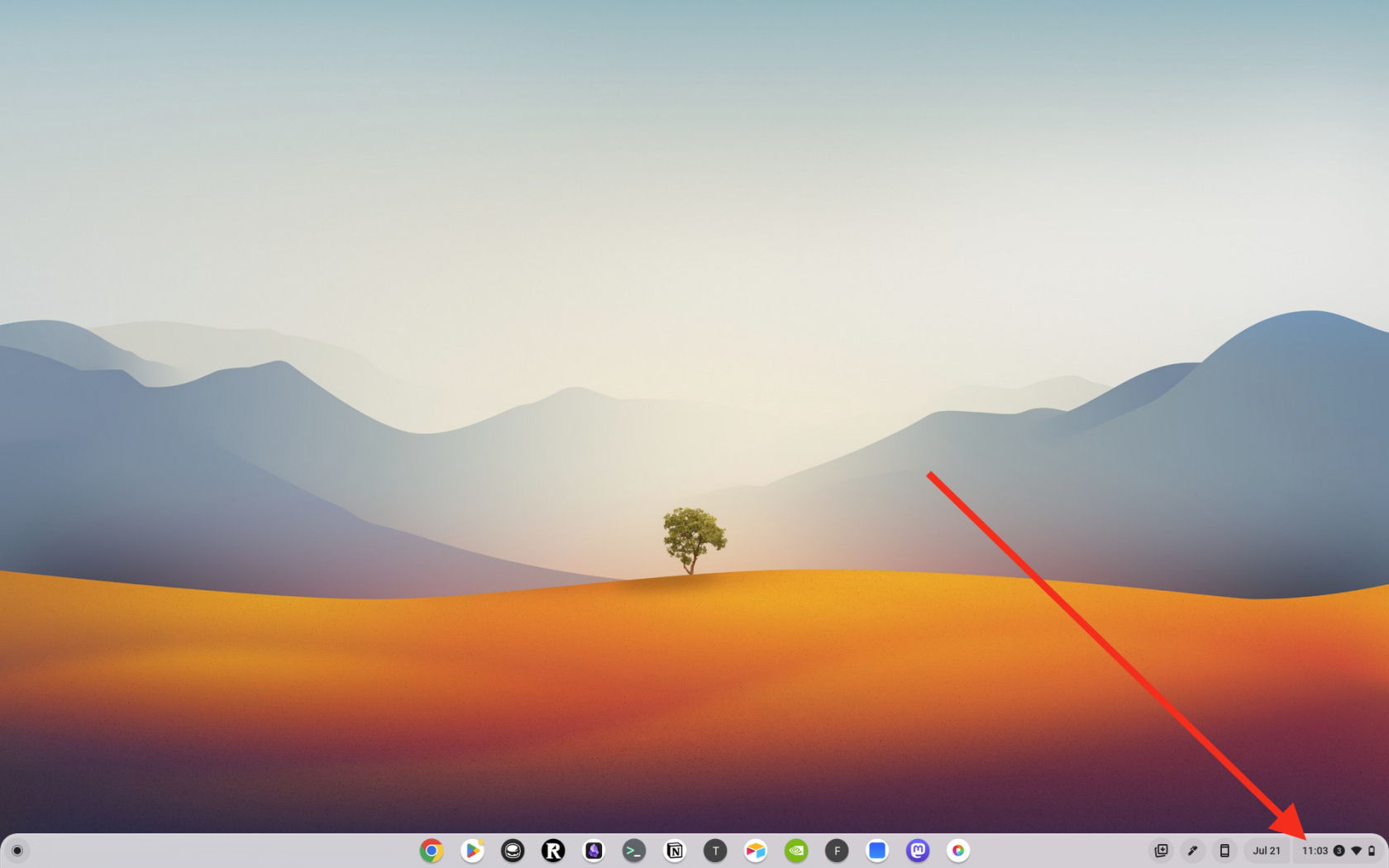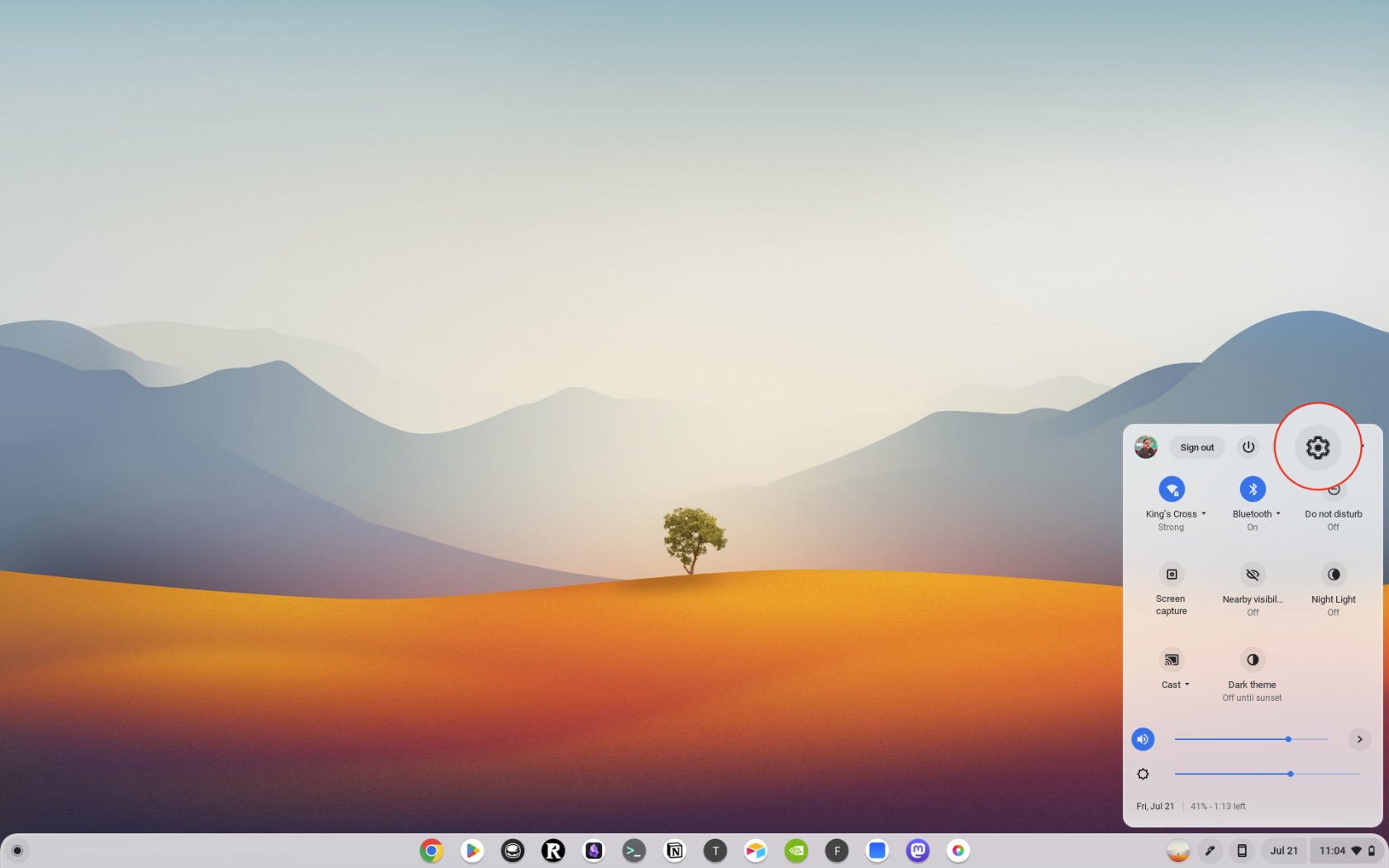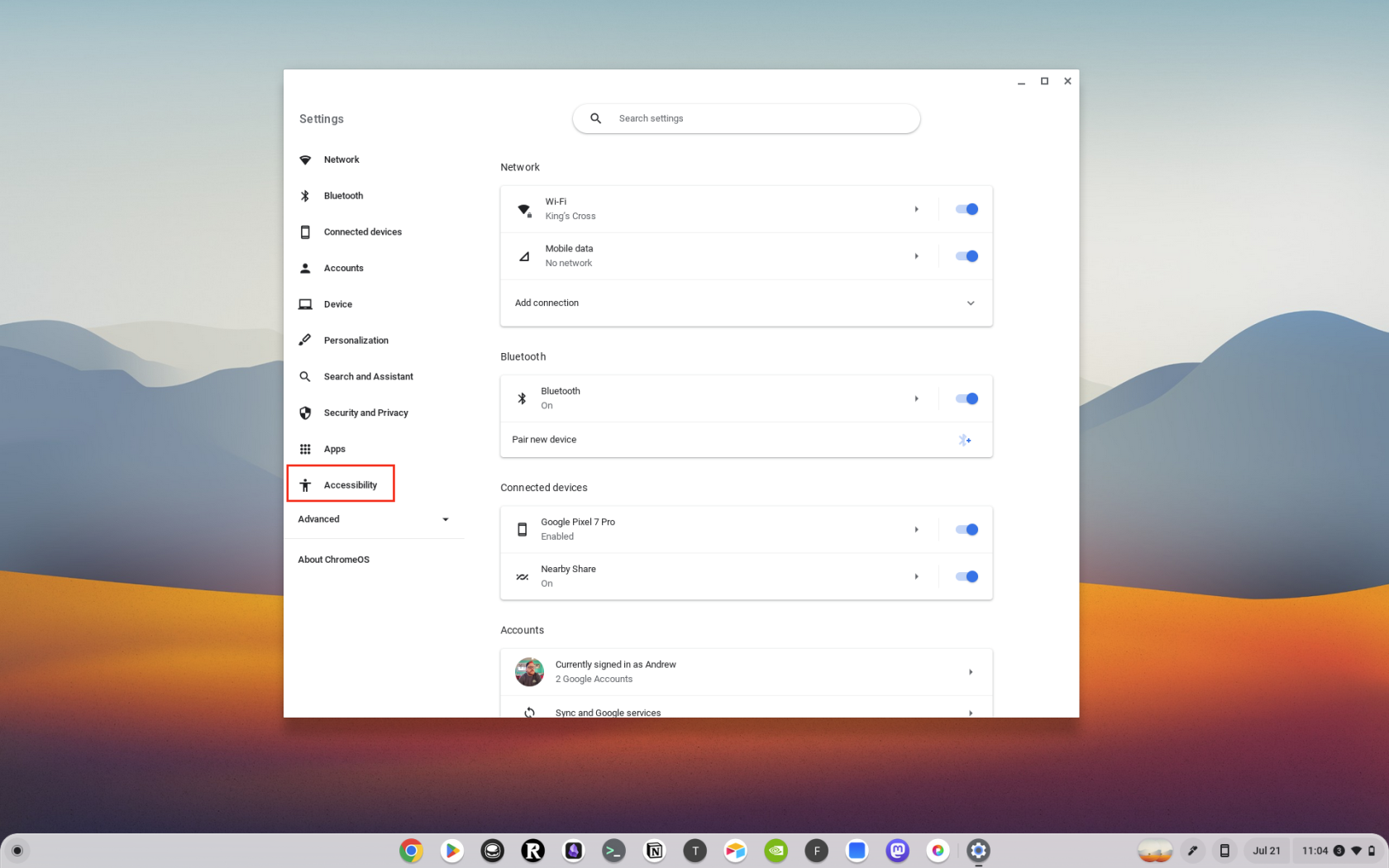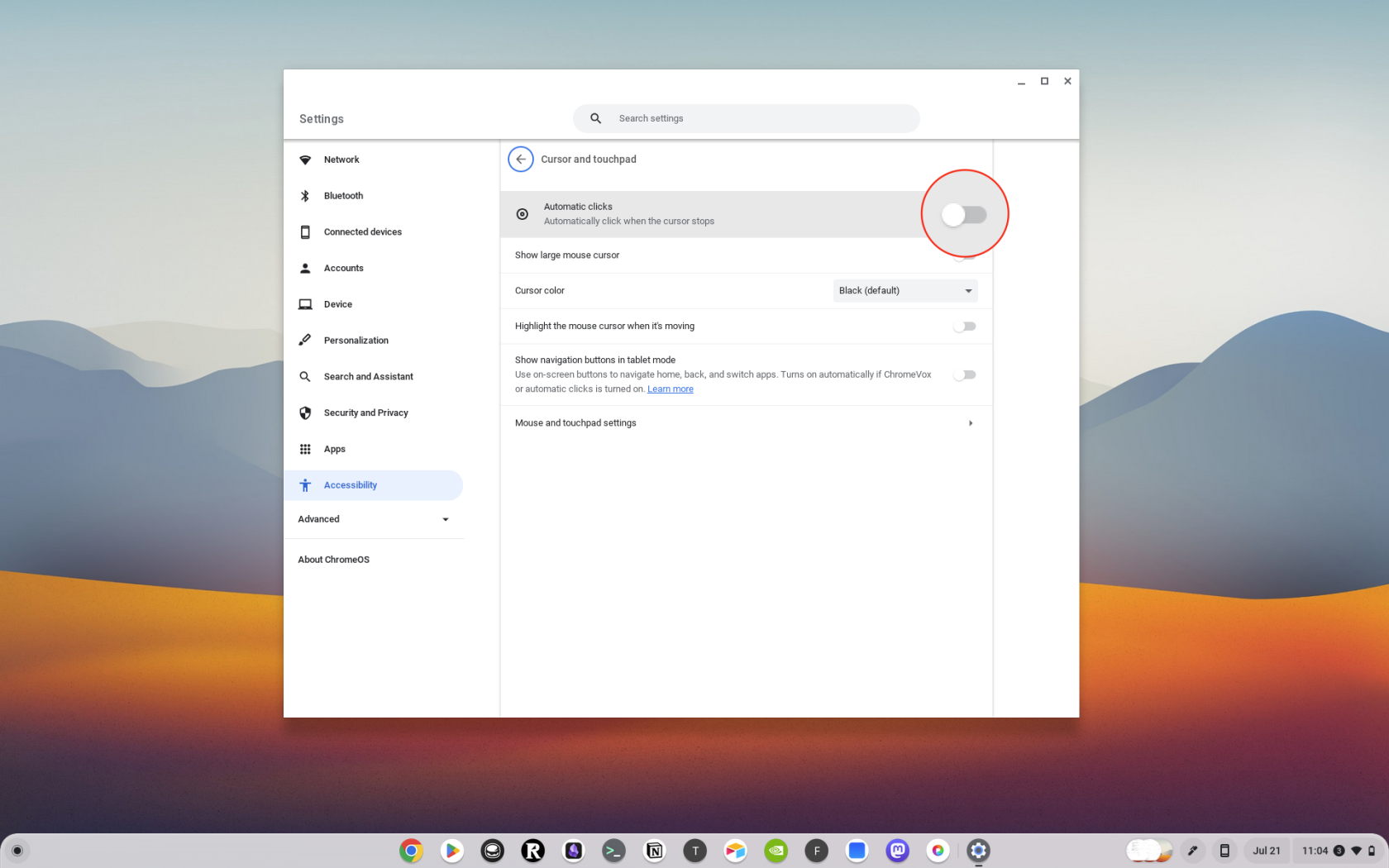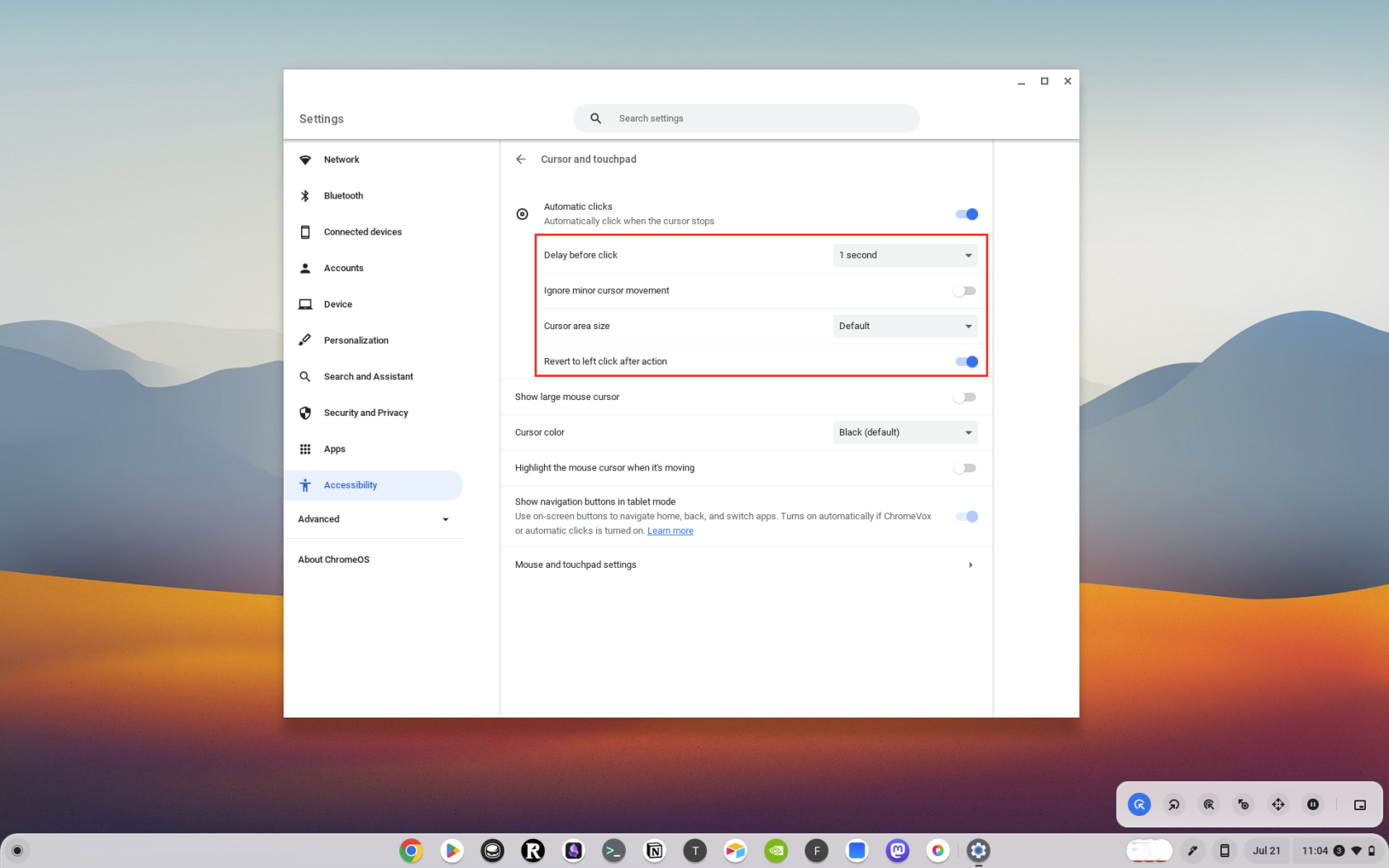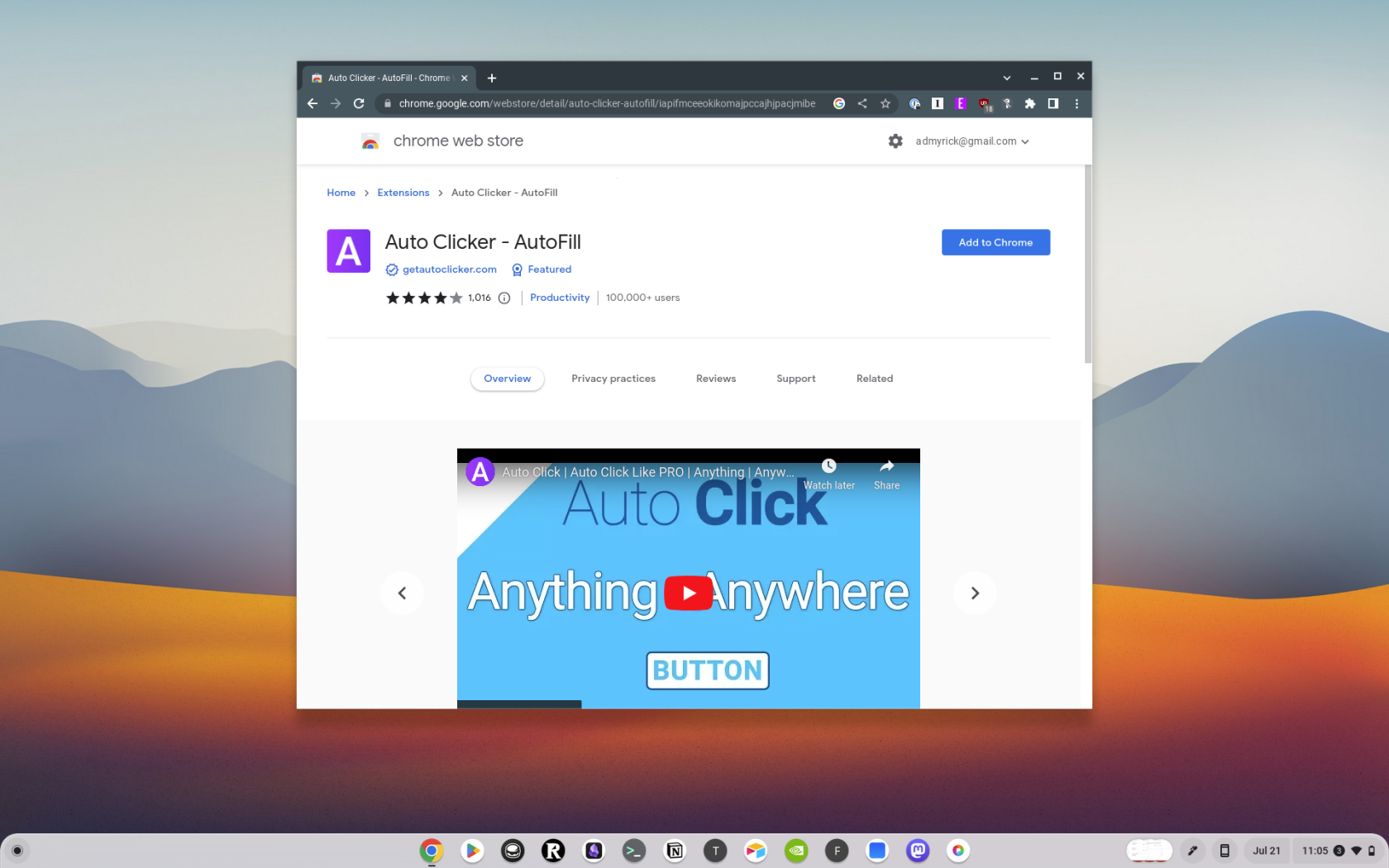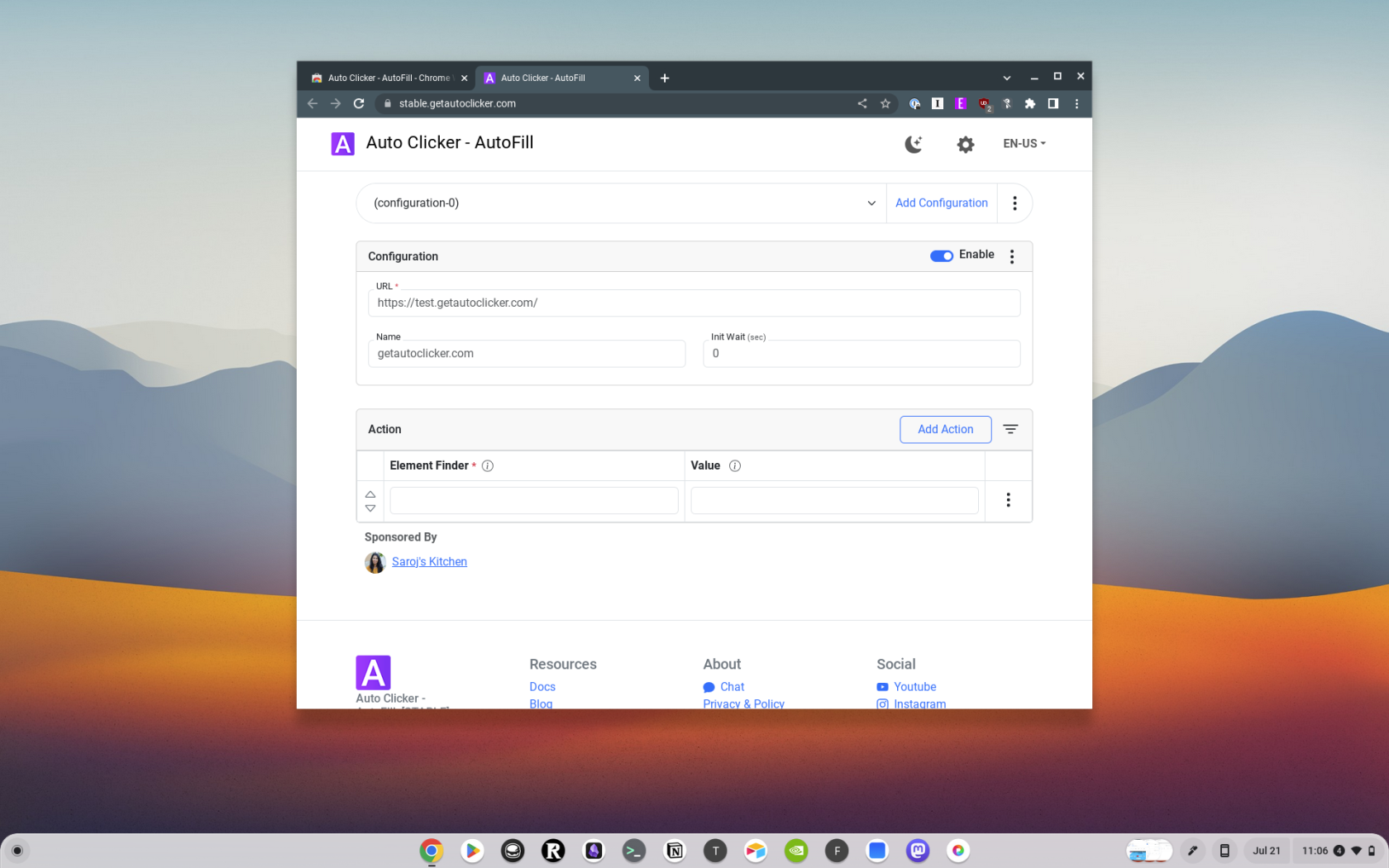Sot, ne do të shqyrtojmë një mjet që mund të automatizojë detyrat e përsëritura të klikimeve në Chromebook tuaj: Klikuesi automatik. Ky mjet mund t'ju kursejë kohë dhe përpjekje, duke e bërë atë një shtesë të fuqishme në paketën tuaj të veglave të produktivitetit. Në këtë postim në blog, ne do t'ju udhëzojmë se çfarë është Auto Clicker dhe si ta përdorni atë në Chromebook tuaj. Le të fillojmë!
Çfarë është Auto Clicker?
Përpara se të zhytemi në mënyrën si duhet, le të diskutojmë shkurtimisht se çfarë është Auto Clicker. Një Klikues Automatik është një mjet që klikon automatikisht në ekranin tuaj në intervale të caktuara. Kjo mund të jetë e dobishme për një sërë detyrash që kërkojnë klikime të përsëritura, të tilla si luajtja e lojërave të caktuara, plotësimi i formularëve ose testimi i softuerit.
Klikuesit automatikë vijnë në shumë forma, nga softueri i pavarur deri te shtesat e shfletuesit. Në këtë udhëzues, ne do të fokusohemi në shtesat Auto Clicker për shfletuesin Google Chrome, i cili mund të përdoret në një Chromebook.
Si të përdorni Klikuesin Automatik për Chromebook në mënyrë origjinale
Për mjaft kohë, nëse dëshironi të përdorni Klikuesin Automatik për Chromebook, duhet të instaloni një shtesë të palës së tretë nga Dyqani i Uebit i Chrome. Dhe ndërsa ne kemi përfshirë disa opsione më poshtë, Google në fakt ka bërë të mundur përdorimin e këtij funksioni pa instaluar asgjë tjetër në Chromebook tuaj.
- Zhbllokoni Chromebook-in tuaj.
- Klikoni Koha në këndin e poshtëm djathtas.
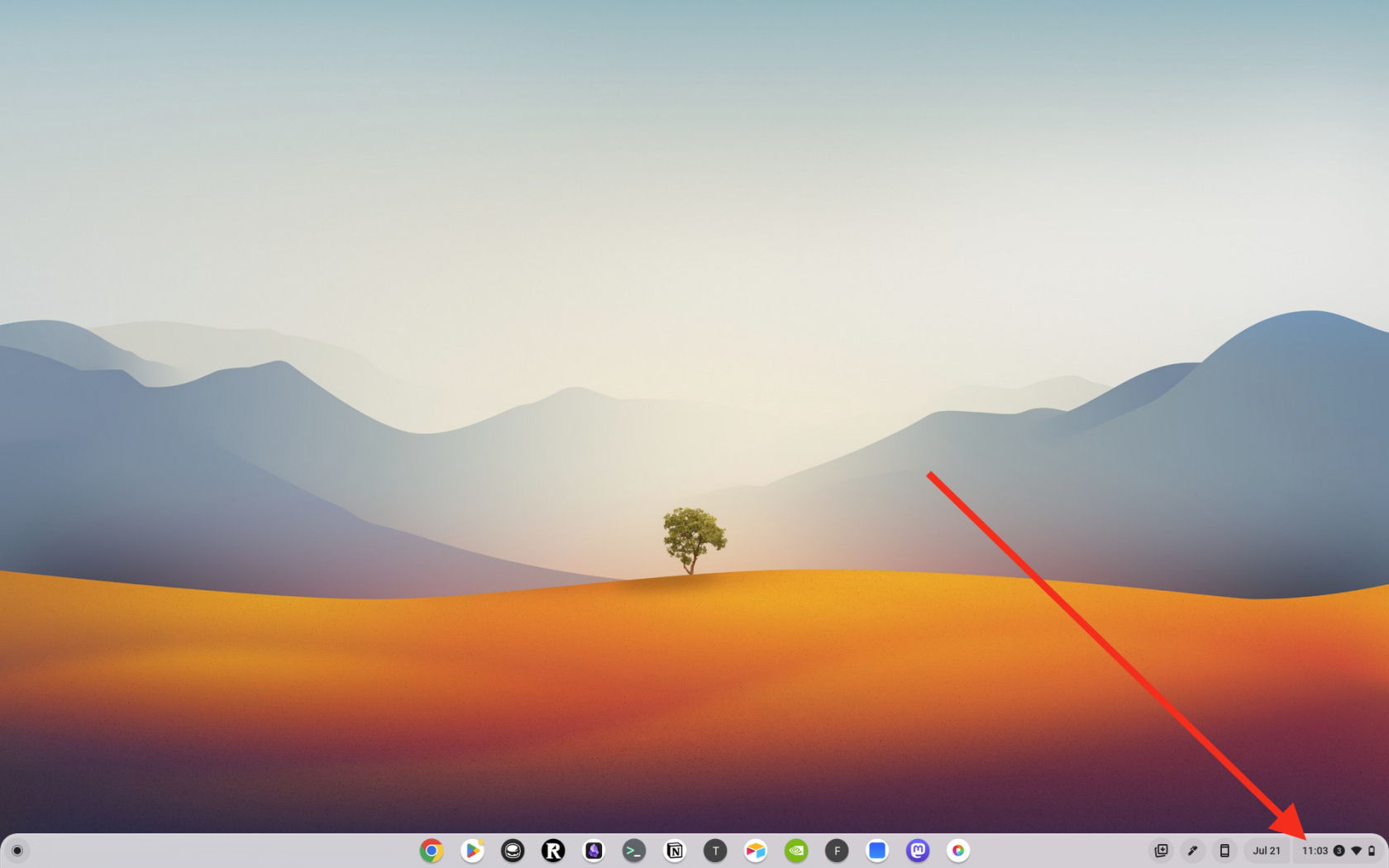
- Në dritaren që shfaqet, klikoni butonin Settings (Gear) .
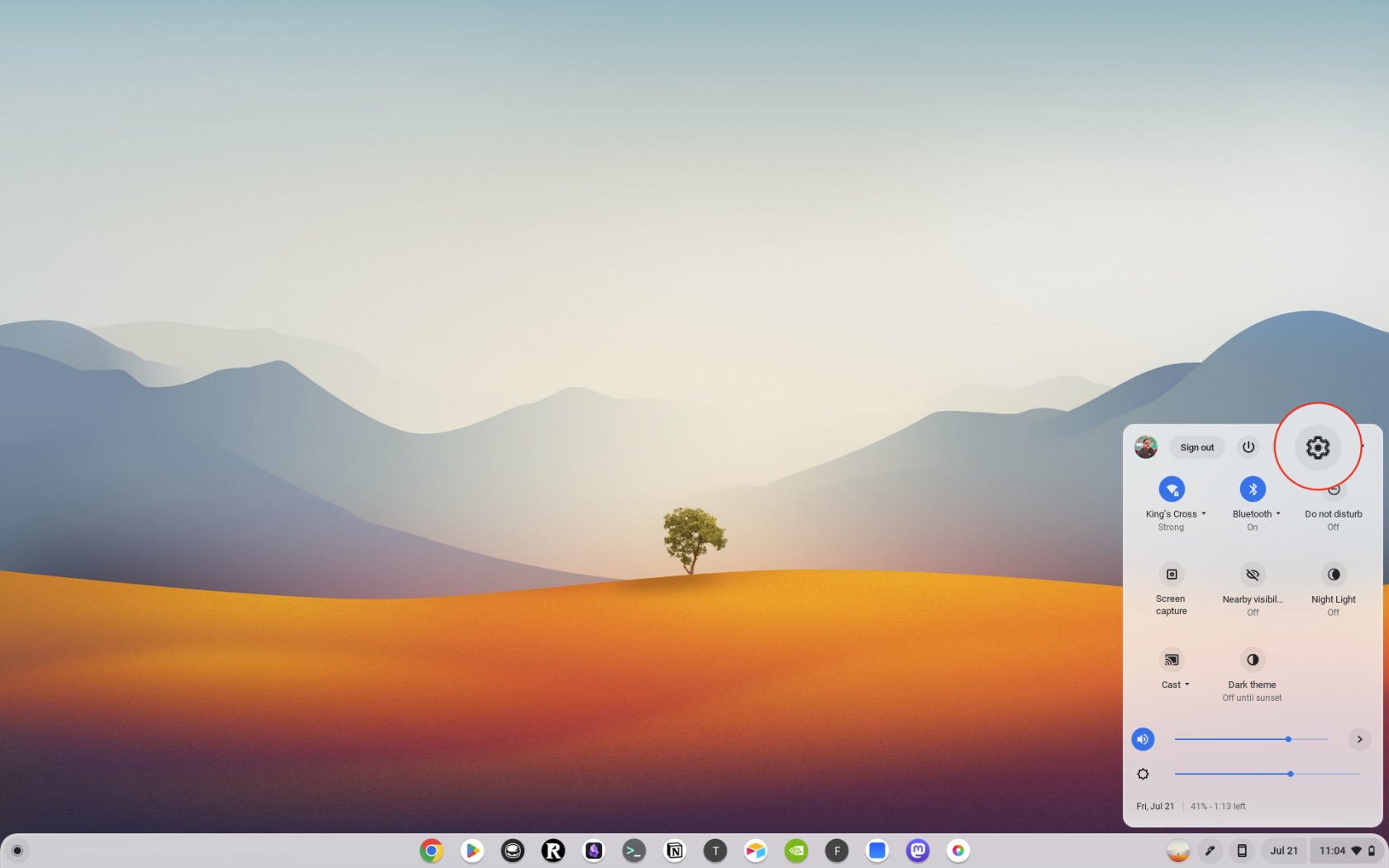
- Nga aplikacioni Cilësimet, klikoni Aksesueshmërinë në shiritin anësor të majtë.
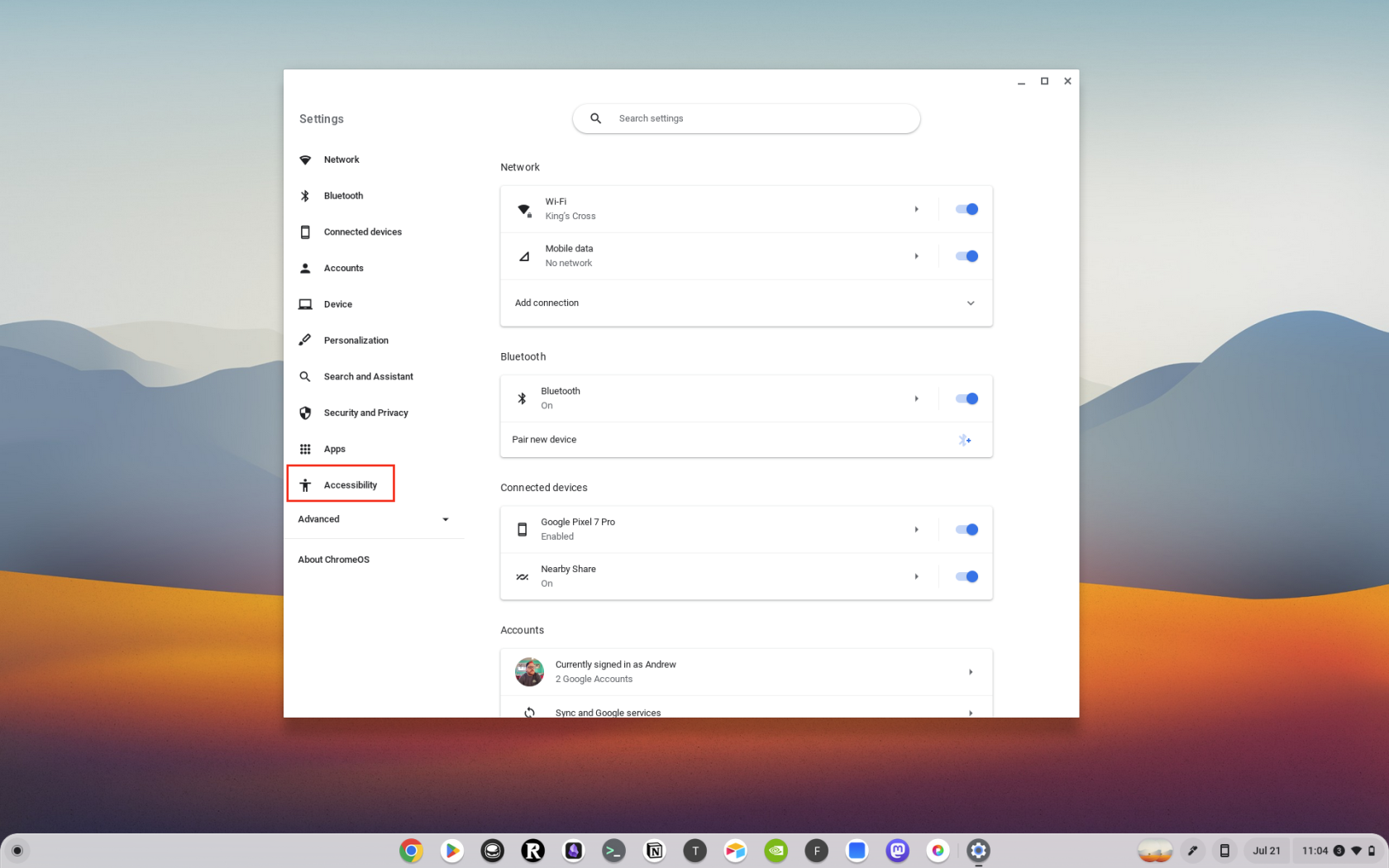
- Në seksionin "Miu dhe tastiera me prekje" , aktivizoni funksionin "Klikimi automatik" kur kursori i miut ndalon .
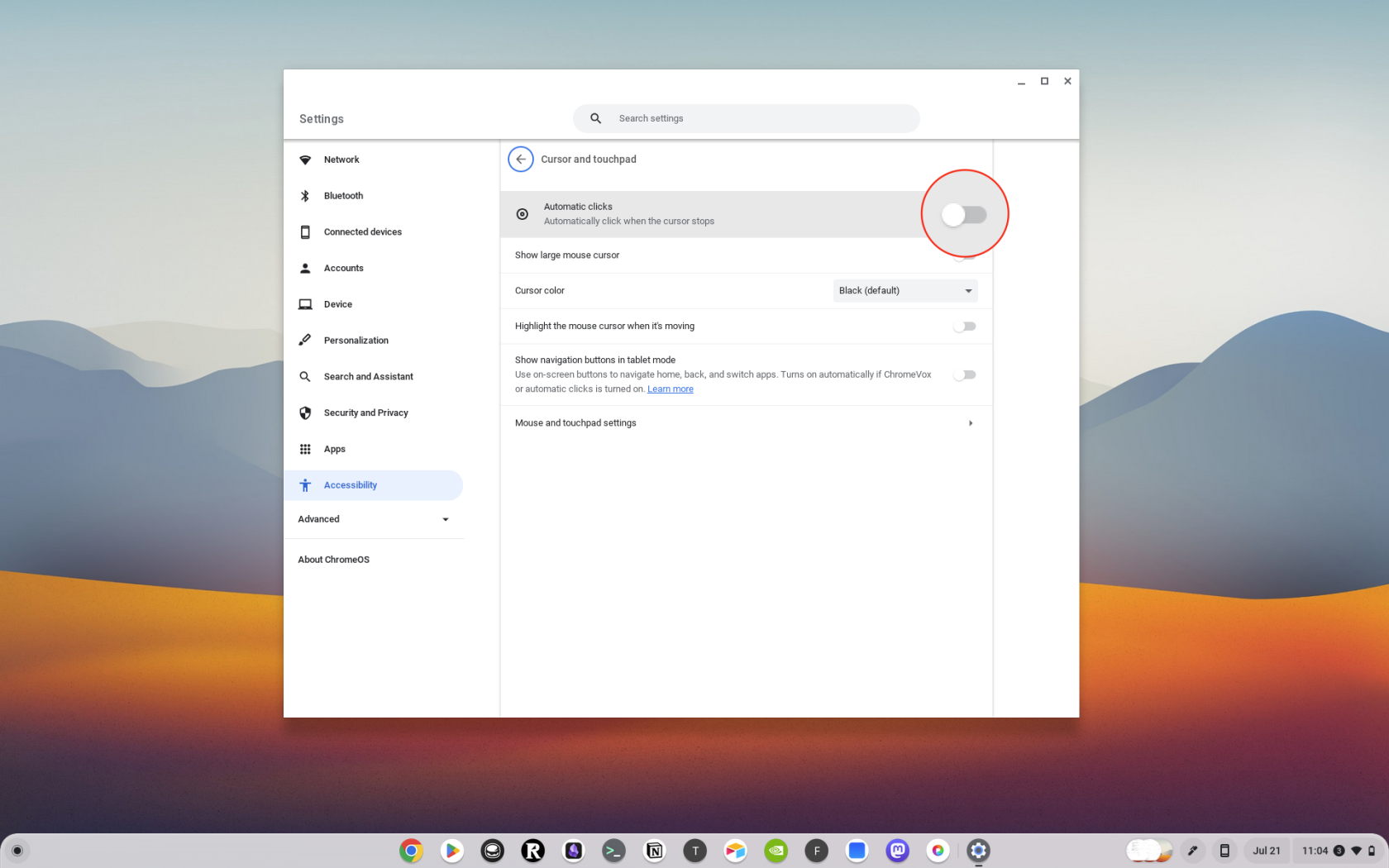
- Përshtatni opsionet e mëposhtme bazuar në nevojat tuaja:
- Vonesa para klikimit: Zgjidh se sa kohë do të pushojë Chromebook përpara se të klikojë automatikisht.
- Stabilizoni vendndodhjen e klikimeve: Mbajeni unazën në një vend derisa kursori të lëvizë jashtë saj.
- Kthehu te klikimi i majtë pas veprimit: Kthehu automatikisht te klikimi majtas pas veprimeve të tjera, si klikimi me të djathtën ose klikimi i dyfishtë.
- Pragu i lëvizjes: Për të klikuar artikuj brenda një diapazoni të caktuar, rregulloni madhësinë e unazës tuaj.
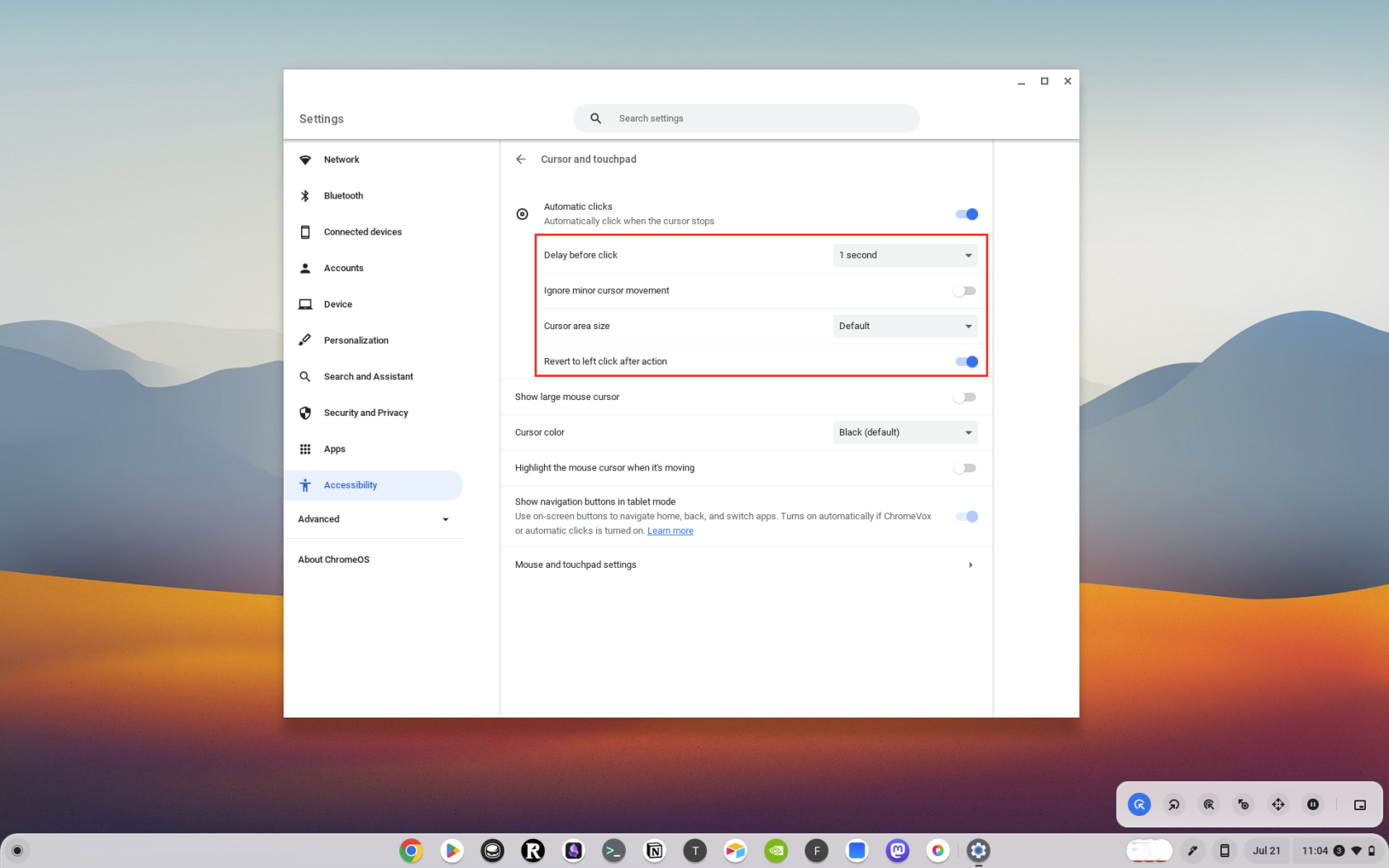
Si të instaloni një shtesë të klikuesit automatik
Hapi i parë për të përdorur një Klikues Automatik në Chromebook tuaj është të instaloni një shtesë të Klikuesit Automatik. Këtu është një udhëzues hap pas hapi:
- Hapni Dyqanin e Uebit të Chrome : Në Chromebook, hapni shfletuesin Google Chrome dhe lundroni te Dyqani i Uebit i Chrome.
- Kërko për Klikuesin Automatik : Në shiritin e kërkimit në këndin e sipërm majtas të ekranit, shkruani 'Auto Clicker' dhe shtypni Enter.
- Zgjidhni një shtesë : Do të shihni një listë të shtesave të Klikuesit automatik. Lexoni përshkrimet dhe komentet për të zgjedhur atë që i përshtatet nevojave tuaja. Disa opsione të njohura përfshijnë 'Auto Clicker – AutoFill' dhe 'Clicker for Chrome'.
- Instaloni shtesën : Klikoni në butonin "Shto në Chrome" pranë shtesës që keni zgjedhur. Do të shfaqet një dialog konfirmimi. Kliko "Shto shtesë" për të konfirmuar.
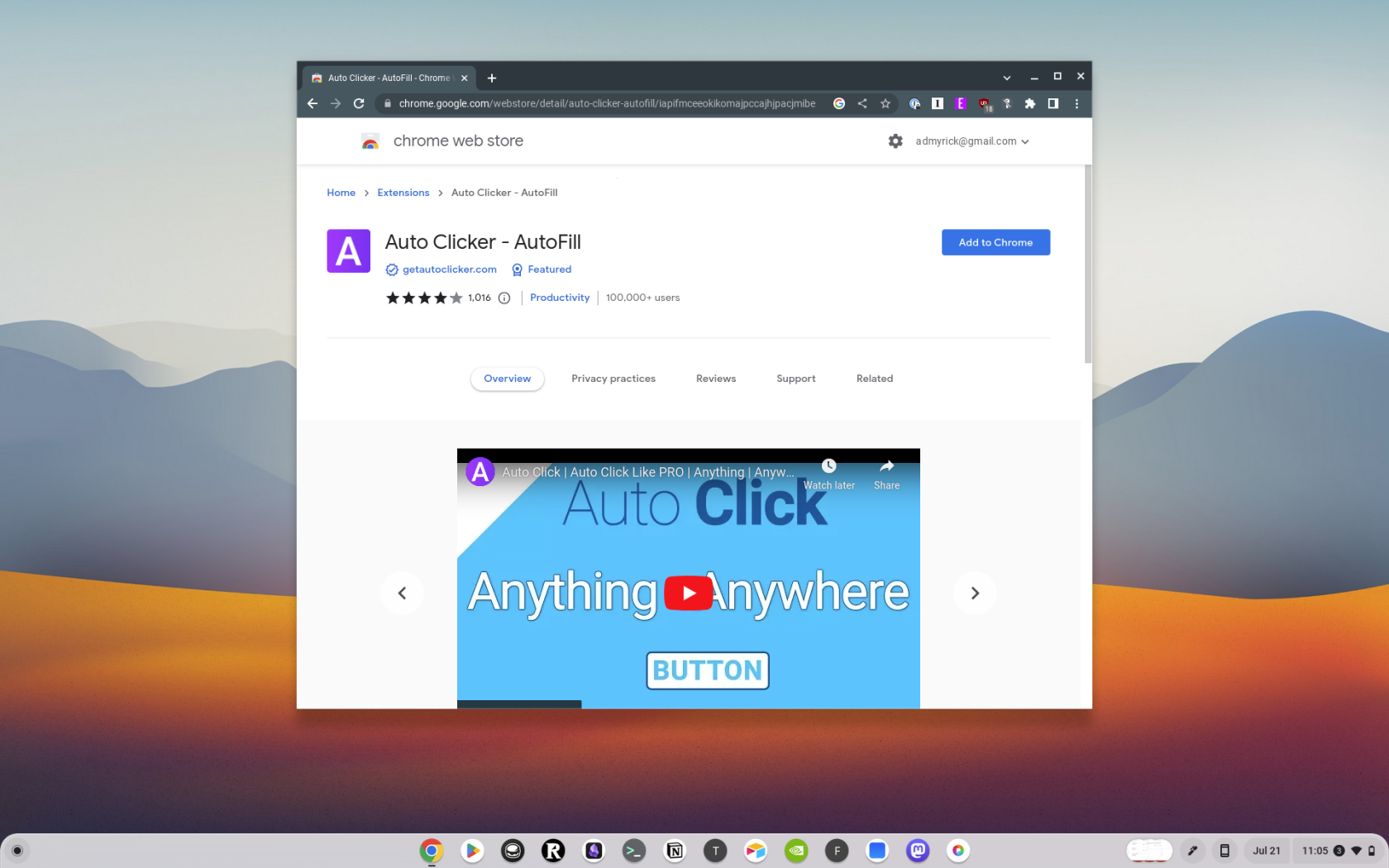
Dhe kjo eshte! Ju keni instaluar me sukses një shtesë të Klikuesit automatik në Chromebook tuaj.
Si të përdorni një shtesë të klikuesit automatik
Tani që keni instaluar një shtesë Auto Clicker, mund të filloni ta përdorni atë. Ja se si:
- Hapni Zgjerimin : Klikoni në ikonën shtesë në këndin e sipërm djathtas të shfletuesit tuaj për ta hapur atë.
- Cakto intervalin e klikimeve : Shumica e shtesave Auto Clicker ju lejojnë të vendosni intervalin midis klikimeve. Kjo zakonisht mund të bëhet duke futur një numër ose duke përdorur një rrëshqitës.
- Zgjidhni llojin e klikimit : Disa shtesa ju lejojnë të zgjidhni llojin e klikimit (klikoni majtas, klikoni me të djathtën, klikoni dy herë, etj.) dhe butonin e klikimit (butoni majtas, butoni djathtas, butoni i mesit).
- Nisja e klikuesit automatik : Pasi të keni vendosur intervalin e klikimeve dhe llojin e klikimeve, mund të filloni Klikuesin Automatik. Kjo zakonisht bëhet duke klikuar një buton 'Start' ose 'Luaj'.
- Ndaloni Klikuesin Automatik : Mund ta ndaloni Klikuesin Automatik në çdo kohë duke klikuar butonin 'Ndalo' ose 'Ndalo'.
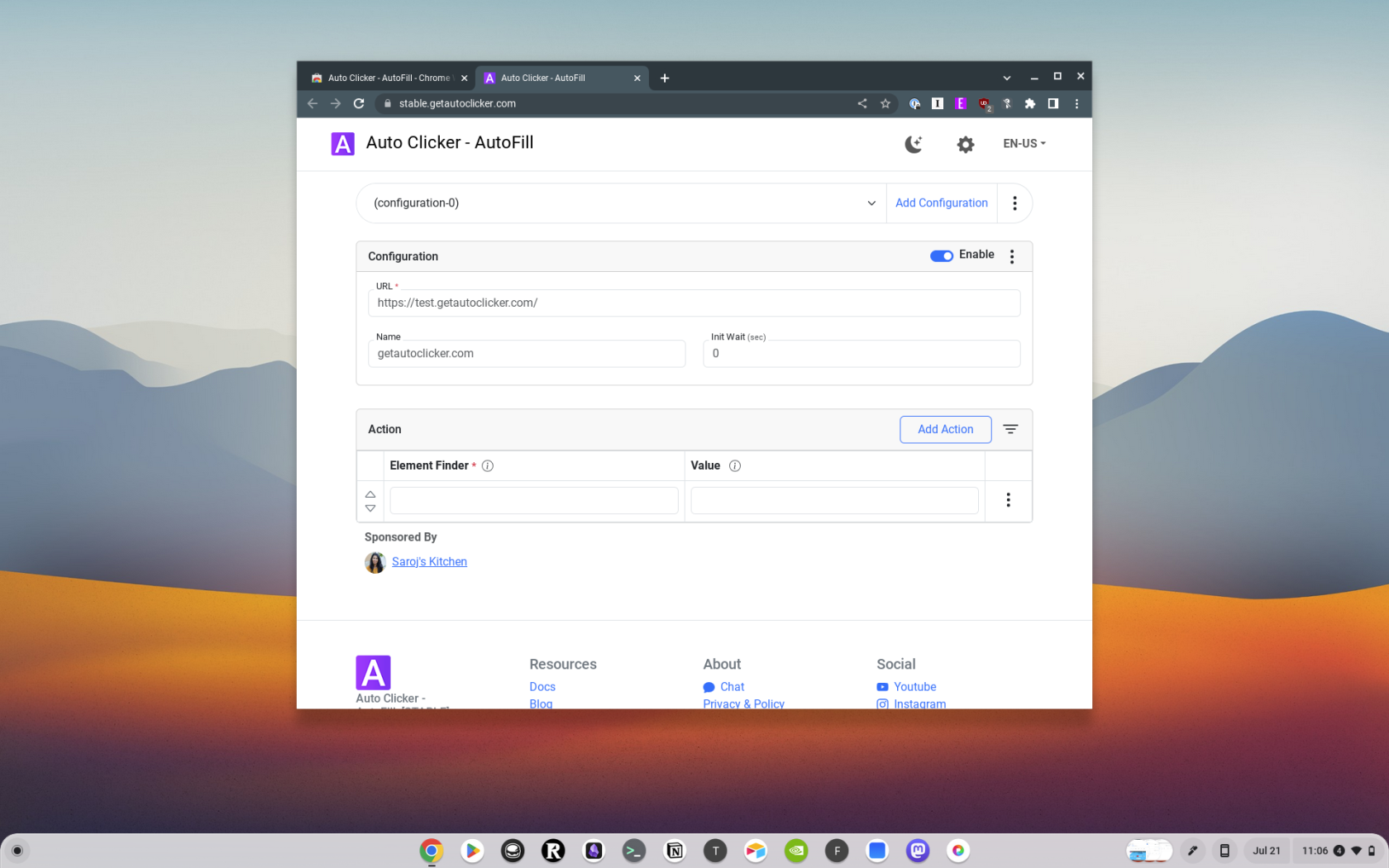
Këshilla për përdorimin e një klikuesi automatik
Ndërsa përdorimi i një Klikuesi Automatik është i thjeshtë, këtu janë disa këshilla për t'ju ndihmuar të përfitoni sa më shumë nga ky mjet:
- Përdorni me përgjegjësi : Klikuesit automatikë mund të jenë mjete të fuqishme, por ato duhet të përdoren me përgjegjësi. Shmangni përdorimin e tyre për detyra që shkelin kushtet e shërbimit të një uebsajti ose softueri.
- Testoni cilësimet e ndryshme : Detyra të ndryshme mund të kërkojnë intervale të ndryshme klikimesh dhe lloje klikimesh. Mos kini frikë të eksperimentoni me cilësime të ndryshme për të gjetur atë që funksionon më mirë për detyrën tuaj.
- Monitoroni sistemin tuaj : Klikuesit automatikë mund të konsumojnë burimet e sistemit, veçanërisht nëse intervali i klikimeve është shumë i shkurtër. Monitoroni performancën e sistemit tuaj dhe rregulloni intervalin e klikimeve nëse është e nevojshme.
Klikuesi automatik më i mirë për Chromebook
Nëse dëshironi pak më shumë fleksibilitet kur keni nevojë të përdorni Klikuesin automatik për Chromebook, mund të dëshironi të instaloni një shtesë në krahasim me përdorimin e opsionit të integruar të aksesueshmërisë. Këtu janë disa nga shtesat më të mira të Klikuesit automatik për Chromebook:
- Klikuesi automatik – Plotësimi automatik: Fusha e hyrjes plotësoni automatikisht ose butonin e klikim automatik ose lidhjen e çdo gjëje kudo. Mund të konfiguroni dhe kontrolloni testin e shpejtësisë së klikimeve. Plotësoni fushën e hyrjes ose klikoni një buton ose lidhni ndonjë gjë kudo. Lehtë për t'u konfiguruar në disa hapa dhe për të punuar si PRO.
- GG Auto Clicker 1.1: Klikuesi automatik GG ju ndihmon të automatizoni klikimet e miut në shfletuesin tuaj Chrome dhe ka opsione të shumta për automatizimin. Shtesa e parë e Chrome me veçori të shumëfishta klikimesh për të automatizuar klikimet e miut në shfletuesin e kromit.
- Auto Clicker: Auto Clicker është krijuar për të automatizuar detyrat e përsëritura të klikimeve. E përkryer për testuesit, zhvilluesit, lojtarët e zjarrtë dhe përdoruesit e rregullt, AutoClicker është mjeti juaj i preferuar për klikime të automatizuara. Lehtësoni stresin e dorës nga bluarja intensive në lojërat RPG. Me AutoClicker, caktoni shpejtësinë tuaj të personalizuar të klikimeve dhe prekni, thjeshtoni lojën tuaj, arrini objektivat e lojës më shpejt dhe ngrihuni pa mundim.
konkluzioni
Klikuesit automatikë janë një mjet i fuqishëm që mund të automatizojë detyrat e përsëritura të klikimeve, duke ju kursyer kohë dhe përpjekje. Duke kuptuar se si të instaloni dhe përdorni një Klikues automatik në Chromebook tuaj, mund të përfitoni plotësisht nga ky mjet dhe të rrisni produktivitetin tuaj.
Mbani mend, ndërsa Klikuesit automatikë mund të jenë një mjet i vlefshëm, ato duhet të përdoren me përgjegjësi dhe në përputhje me kushtet e shërbimit të çdo faqe interneti ose softueri me të cilin i përdorni. Qëndroni të sintonizuar për më shumë këshilla dhe truke teknologjike se si të përfitoni sa më shumë nga pajisjet tuaja.